Jira Cloud をセットアップする
Jira Cloud をセットアップし、他の製品およびアプリと統合する方法をご確認ください。
インサイトは最新のブラウザ機能を使用します。現在サポートされているブラウザをご確認ください。
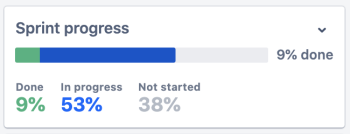
デイリー スクラム ミーティングでインサイトを活用しましょう。ボード全体を確認すると、スプリントの進捗を確認し、完了の可能性を把握できます。
各ステータス カテゴリ間のスプリントの進捗を正確に把握することで、自身やチームは方向転換、期待の設定、または仕事の把握をよりうまく行えるようになります。
バーは、各ステータス カテゴリに割り当てられたストーリー ポイント、問題、または時間の数で分割されています。プロジェクトでストーリー ポイントが有効になっている場合は、各課題へのポイント追加時に進捗バーが更新されます。
開始されていない部分、進行中の部分、完了済みの部分、およびそれぞれの割合が一目でわかります。
各ステータス カテゴリ セクションにカーソルを合わせると、ストーリー ポイント、課題数、または推定時間別の内訳が表示されます。
スプリントの進捗を常に確認しましょう。目標に対するアウトプットを頻繁に追跡することで、焦点をシフトしたり、勢いを維持したり、時間をかけて自分のペースで取り組んだりできます。
Y 軸は、スプリントにコミットされた作業の総量を示します。作業が完了すると、パーセンテージとそれに対応する青のラインが減少して、残りの作業量を示します。
灰色の水平線は目安を示します。スプリントの終了日までに 0% に達することを基準として、その時点で予想されるおおよそのパーセンテージを表わしています。
スプリントの開始後に課題を追加、削除、修正する場合は、バーンダウン チャートの下にあるスコープの変更情報をご確認ください。
こうしてインサイトを拡張することによって、予定外の作業に対する透明性が高まります。スコープの変更に関する情報があれば、チームの優先度を効果的に管理するための適切な詳細を取得できます。
スプリント スコープの変更にカーソルを合わせると、最新のスコープの変更が記載されたツールチップが表示されます。これらのデータ ポイントを選択して、影響を受ける作業のリストを別のタブに表示することもできます。
全体として、計画された作業量と比較して、残っている作業量を正確に追跡できます。これによって、作業量の管理とペース調整に役立ち、トレンドに対応するための十分な時間が与えられ、より迅速な意思決定が可能となり、チームがスプリント目標を達成できるようになります。
スプリントやカンバン ボードでフラグの立った、またはブロックされた各課題を常に把握しておきます。これは、影響を評価し、優先順位を方向転換して、作業を滞りなく進めるのに役立ちます。
注目すべき課題のインサイトには、停滞している課題、依存関係によってブロックされた課題、フラグ付きの課題が表示されます。そのため、現在のスプリント内やボード上で優先度が高い作業に容易に対処できます。
[インサイト] ボタンを選択すると、[注目すべき課題] インサイトが表示されます。
[すべて] タブは既定のビューで、注目すべきすべての課題のリストが表示されます。停滞している課題、ブロックされた課題、またはフラグ付きの課題がこのリストに含まれる場合があります。停滞している課題、フラグ付きの課題、またはブロックされた課題の組み合わせもこのリストの課題に含まれる場合があります。
進行に時間がかかりすぎている課題は「停滞」としてマークされます。特定のステータスにとどまっている時間が他の課題と比較して予想よりも長い場合、その課題は「停滞」とみなされます。[停滞] タブを選択するとこうした課題のリストが表示されます。
ブロックされた課題は [ブロック済み] タブにあります。このリストには、他の依存関係によってブロックされているすべての課題が含まれています。
フラグ付きの課題については [フラグ付き] タブを確認してください。
課題は設定した優先度または期限順に並べられるため、次に注目すべき課題を簡単に把握できます。タブの下の説明は表示されている課題に応じて変化します。そのため、リストにある注目すべき課題が一目でわかります。課題を選択すると、ビューが展開されて詳細が表示されます。
インサイトの下部に [前へ] ボタンと [次へ] ボタンが表示される場合があります。課題が多すぎて 1 つのリストに表示しきれない場合にこれらのボタンが表示されます。タブの下に残りの課題を表示するには [次へ] を選択します。ステップを 1 つ戻るには [前へ] を選択します。
課題の右上にある [詳細] メニューを使用することで、課題にフラグを付けられます。ブロックされた課題は、クイック追加ボタンにある [ブロックした人] リンクを使用して依存関係にリンクされます。課題の現在のステータスが 85 パーセンタイルを超えると、停滞している課題は自動的に停滞とラベル付けされます。
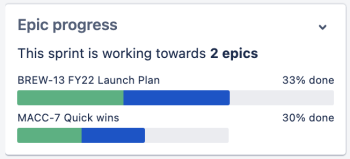
スプリントがエピックにどのように貢献しているかを確認することで、目標達成まで優先度を注視して予定通りに作業を進められます。
エピックの名前は変更できることに留意してください。この記事の情報は、個別のインスタンスにおけるエピックの呼称に関係なく関連性があります。
多くの場合、エピックは大きな目標、プロジェクト、または結果を表しています。スクラム チームは一度にすべてに取り組むのではなく、大きな目標を小さな作業に分割して、時間枠を設けたスプリントに追加します。
エピックの進捗インサイトでは、スプリントで行っている作業を、より大きな目標、結果、エピックと結びつける際に役立ちます。つまり、スプリントには、ローンチ プランなど、1 つのエピックに向けて取り組む課題のみが含まれます。または、複数のエピックを進行させるために、チームがスプリントで作業を分解、取り組み、追加する場合もあります。
また、インサイトは、スプリントの課題がエピックに向けて機能していないことを示す場合があります。これは、課題がエピックに割り当てられていないことが原因の可能性があります。作業がエピックに割り当てられているにも関わらずインサイトに表示されない場合は、推定統計をご確認ください。現在、インサイトはストーリー ポイント、見積もり時間、課題数をサポートしています。
この内容はお役に立ちましたか?